在日常办公中,表格是一种常用的数据呈现方式,特别是在统计分析、报表制作、项目管理和财务总结中尤为重要。而为了更清晰地展示复杂数据的维度与分类,**“多斜线表头”**的设计逐渐成为提升文档美观性与逻辑清晰度的首选手段。
WPS Office下载后表格(WPS Spreadsheets)提供了便捷的绘图和边框工具,支持用户自由绘制多方向斜线,实现多重表头合并、多项字段分类的直观呈现。本文将围绕如何在WPS中高效创建多斜线表头展开详细解析,逐步指导用户从基本操作到高级技巧,打造专业、高颜值、实用性强的表格设计。WPS Office 个人版除可以在官网上下载外,亦先后上架App Store、Google Play、Mac App Store和Windows Store。至于Linux,由于WPS Office拒绝完全开源,因此绝大多数主流Linux系统都不在其官方应用商店上架,WPS也仅提供DEB、RPM两种格式的安装包;但中国国产的深度操作系统预装WPS Office。
一、多斜线表头概述:适用场景与设计意义
1.1 什么是多斜线表头?
多斜线表头是指在一个单元格中绘制两条或两条以上的对角斜线,将该单元格分成多个区块,以便在有限的空间内承载多个字段名称。
例如:
复制编辑┌───────────────┐
│ 部门 / 岗位 │
│ 日期 \ 姓名 │
└───────────────┘
通过斜线划分,同一个表头单元格可展示多个信息维度,避免表格冗长或字段不清的问题。
1.2 多斜线表头适合哪些场景?
应用场景示例字段绩效考核表员工姓名 / 工号 / 部门 / 考评时间财务报表日期 / 收入 / 支出 / 类别项目统计表项目名称 / 起止时间 / 状态 / 负责人教师教学安排表课程名称 / 教师 / 时间段 / 教学地点
二、创建多斜线表头的前期准备
2.1 打开WPS表格
启动 WPS Office,打开或新建一个表格文件;
确保你已启用“开发工具”与“绘图工具”标签(视版本略有不同);
建议使用较新的版本以获得更完善的斜线支持功能。
2.2 准备好设计草图
在创建之前,先草绘出表头的逻辑结构。例如,如果要在一个单元格中区分“姓名 / 日期 \ 岗位 / 部门”,可大致画出如下结构:
markdown复制编辑 ┌───────────────┐
│ 姓名 │
│ 岗位 \ 部门 │
│ 日期 │
└───────────────┘
建议限制在 2-4条斜线,过多会影响可读性。
三、WPS中创建多斜线表头的分步操作
3.1 合并单元格准备工作
选择你计划设置多斜线的单元格区域;
点击【开始】→【合并居中】,将多个单元格合并为一个。
注意:若不合并,将无法在一个单元格内插入多条斜线并写多项文字。
3.2 插入斜线(方法一:使用边框工具)
选中目标单元格;
点击【开始】→【边框】→【绘图边框】;
选择【斜下线】、【斜上线】或【更多边框】(进入“设置单元格格式”);
在弹出的窗口中手动勾选对角线样式;
若需多斜线叠加,则重复此步骤进行修改。
3.3 插入斜线(方法二:插入形状绘图)
更灵活的方法是使用绘图工具:
点击【插入】→【形状】→【直线】;
拖动画线,在单元格中自定义角度与位置;
右键线条 → 设置格式 → 调整颜色、粗细;
多次插入,即可完成“双斜线”或“三斜线”设计。
3.4 在不同区域插入文本
由于一个单元格中仅有一个文本区域,若要在多个斜线区块中分别添加文字,需要采用“文本框”方式:
点击【插入】→【文本框】;
拖动插入到单元格中对应的斜线区块;
输入字段名,如“岗位”、“部门”、“日期”等;
调整文字大小、颜色与文本框边框透明度。
四、多斜线表头排版美化技巧
4.1 字体统一与对齐优化
建议使用清晰字体如“微软雅黑”、“宋体”;
设置字号在9-11号之间,避免重叠;
选中文本框 → 设置“无边框”;
使用【格式刷】统一样式。
4.2 线条样式设置建议
项目建议值颜色深灰、黑色、蓝色粗细0.75pt~1.5pt类型实线阴影/特效一般不建议使用,避免干扰阅读
4.3 适应打印格式设置
打印前注意:
保证线条与文字均在打印范围内;
使用【页面布局】→【调整缩放比例】;
尽量设置【自动换行】与【内容居中】;
可在【打印预览】中检查表头显示是否完整。
五、进阶技巧:批量生成与复制表头样式
5.1 快捷复制斜线表头
单元格设置完成后,选中该单元格;
使用【Ctrl+C → Ctrl+V】复制粘贴到其他位置;
文本框与线条可通过【组合】实现整体移动与复制。
5.2 使用WPS自带“斜线表头”功能(简化操作)
在WPS部分版本中(尤其是WPS表格专业版),提供了一键斜线表头功能:
选择单元格 → 右键 → 插入斜线表头;
选择预设样式(1斜、2斜、3斜);
在弹出的对话框中分别输入每个区块的字段名称;
点击确认后自动生成。
优点:省时省力,适合初学者。缺点:样式可调性不如手动绘制灵活。
六、案例实操演示:多斜线表头在不同应用中的构建示范
案例一:人事考勤表多维度斜线表头
目标字段:姓名 / 工号 / 部门 / 岗位 / 日期
操作步骤内容说明第一步合并单元格:A1~B2区域合并为一格第二步插入3条斜线,分隔四个字段区块第三步每个区块插入文本框填入字段内容第四步使用边框线对整个表格加粗强调区域
案例二:财务收支月度统计表表头设计
字段示例:月份 / 项目分类 / 金额 / 经办人
使用2斜线构建“月份/分类\金额/经办人”结构;
设置表头单元格颜色为浅灰色,增强可读性;
每个字段文字使用不同字体颜色区分维度。
七、常见问题与解决方法
问题描述原因分析解决方法插入斜线后文字显示不完整单元格尺寸过小拖动调整行高列宽或缩小字体文本框无法与单元格对齐文本框未设置“浮动位置”右键文本框 → 设置“与单元格对齐”打印时斜线丢失或模糊线条颜色太淡 / 设置未生效加粗线条 / 使用打印预览检查边界复制表头后文本框未同步复制线条与文字未“组合”Ctrl+选中全部元素 → 右键组合 → 整体复制粘贴
八、总结:从技术到美学的表头设计之道
多斜线表头不仅是技术技巧的体现,更代表着数据逻辑、视觉美感与用户体验的有机统一。通过灵活运用 WPS 表格的合并、绘图、插入文本与排版功能,我们可以轻松构建专业、清晰且具有审美价值的表格结构,从而显著提升文档的阅读性与专业度。
✅ 实践建议:
规划好逻辑结构再动手;
简约为美,避免过度复杂设计;
批注与说明并重,提升可读性;
借助WPS模板与快捷功能,提升效率;
反复校对与打印预览,确保输出品质。
只需掌握本文方法,即可轻松打造各种风格的多斜线表头,为你的WPS文档添彩增色,助你在汇报、审批、协作等各类场景中脱颖而出。